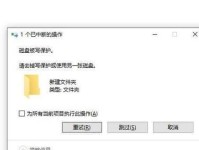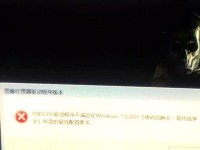在当前信息化高速发展的时代,如何提高工作效率成为了大家关注的焦点。通过使用一台主机连接两个显示器进行分屏操作,可以同时展示多个应用程序,提升办公效率。本文将为您详细介绍如何设置一台主机连接两个显示器,实现分屏操作。
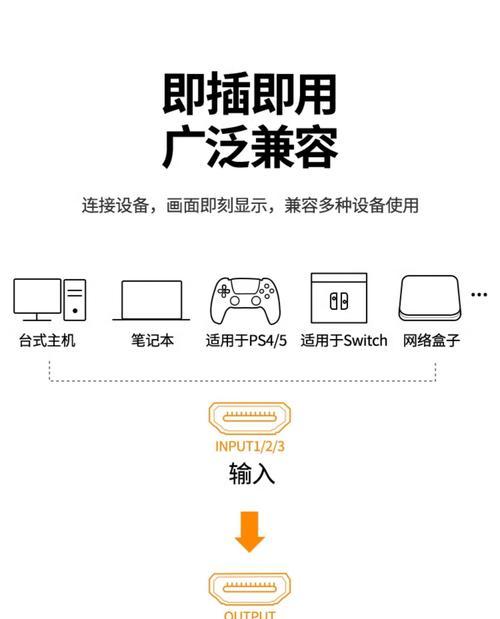
准备工作:检查硬件和软件兼容性
在进行分屏操作之前,需要确保您的主机和显示器支持多显示器连接功能,并具备兼容性。检查您的主机是否有足够的视频输出接口,如HDMI、VGA、DVI等;检查您的显示器是否支持相应的视频输入接口。同时,确保您的操作系统支持多显示器功能,并已安装相关驱动程序。
连接主机和显示器
1.连接第一个显示器:将第一个显示器的视频输入接口与主机的视频输出接口相连。根据接口类型选择相应的视频线缆,如HDMI线缆、VGA线缆等。
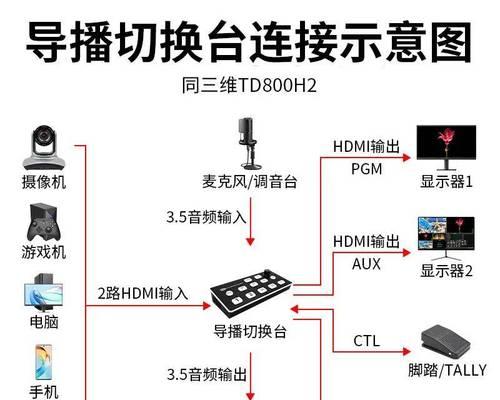
2.连接第二个显示器:将第二个显示器的视频输入接口与主机的另一个视频输出接口相连。同样,根据接口类型选择相应的视频线缆。
设置显示器分辨率
1.打开控制面板:在Windows系统中,点击开始菜单,选择“控制面板”。
2.调整显示设置:在控制面板中,找到“外观和个性化”选项,点击进入“显示”设置。

3.配置多显示器模式:在显示设置中,点击“检测”按钮,系统将自动识别并显示连接的两个显示器。选择“扩展这些显示器”模式,使两个显示器形成一个虚拟桌面。
4.设置分辨率:选择其中一个显示器,在下拉菜单中选择合适的分辨率。重复此步骤,为另一个显示器设置分辨率。
调整显示器位置和方向
1.调整显示器位置:在显示设置中,可以通过拖动显示器图标来调整两个显示器之间的位置关系。拖动图标到合适的位置,以模拟物理布局。
2.调整显示器方向:在显示设置中,可以选择横向或纵向布局两个显示器。根据实际需求选择合适的方向。
分屏操作和拖动窗口
1.分屏操作:通过将应用程序窗口拖动到指定的显示器上,实现分屏操作。将鼠标指针移动到窗口的标题栏上,按住鼠标左键不放,拖动窗口到所需的显示器上即可。
2.拖动窗口:在分屏操作后,可以随时拖动应用程序窗口到另一个显示器上,实现窗口的切换和调整位置。
应用程序最大化和最小化
1.最大化应用程序:将鼠标指针移动到应用程序的标题栏上,双击鼠标左键即可将该应用程序窗口最大化至当前显示器的全屏状态。
2.最小化应用程序:将鼠标指针移动到应用程序的标题栏上,单击鼠标左键的“最小化”按钮即可将该应用程序窗口最小化至任务栏。
扩展多任务管理
1.多任务切换:通过分屏操作,可以同时展示多个应用程序窗口,方便进行多任务切换。通过点击任务栏中的应用程序图标,或使用Alt+Tab快捷键,可以快速切换不同的应用程序。
2.多任务操作:在分屏操作下,可以同时在不同的显示器上进行不同的任务操作,如编辑文档、浏览网页、发送邮件等。
注意事项和常见问题
1.注意硬件兼容性:在连接显示器之前,务必检查主机和显示器的兼容性,以避免无法正常连接的情况发生。
2.驱动程序更新:保持主机和显示器的驱动程序为最新版本,可以提供更好的性能和兼容性。
3.分辨率调整:根据显示器的分辨率调整应用程序窗口的大小,以获得最佳显示效果。
4.窗口拖动:在拖动窗口时,注意不要超出显示器的边界,以免窗口部分被隐藏或无法操作。
通过一台主机连接两个显示器进行分屏操作,可以实现高效办公和多任务处理。只需按照上述步骤,连接显示器、设置分辨率和调整位置即可。合理利用分屏功能,将大大提升您的工作效率和体验。让我们一起享受高效办公带来的便捷吧!